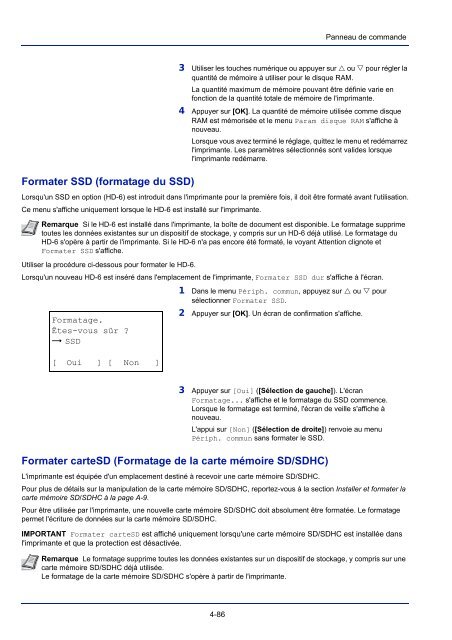- Page 1 and 2:
Manuel d‘Instructions Imprimante
- Page 3 and 4:
Guides inclus Les manuels ci-après
- Page 5 and 6:
Table des matières Informations l
- Page 7 and 8:
Informations légales et de sécuri
- Page 9 and 10:
1 Redistributions of source code mu
- Page 11 and 12:
Compliance and Conformity This equi
- Page 13 and 14:
Energy Star (ENERGY STAR ® ) Nous
- Page 15 and 16:
Sécurité laser (Europe) Le rayonn
- Page 17 and 18:
Conventions Le présent manuel util
- Page 19 and 20:
1 Éléments de l'appareil Ce chapi
- Page 21 and 22:
Éléments de l'appareil Éléments
- Page 23 and 24:
Éléments de l'appareil Panneau de
- Page 25 and 26:
2 Préparation à l’utilisation C
- Page 27 and 28:
Préparation à l’utilisation Men
- Page 29 and 30:
Préparation à l’utilisation 13
- Page 31 and 32:
Préparation à l’utilisation Ins
- Page 33 and 34:
Préparation à l’utilisation 2 S
- Page 35 and 36:
Préparation à l’utilisation Si
- Page 37 and 38:
Préparation à l’utilisation Mon
- Page 39 and 40:
Préparation à l’utilisation Par
- Page 41 and 42:
Préparation à l’utilisation Emb
- Page 43 and 44:
Préparation à l’utilisation Él
- Page 45 and 46:
Préparation à l’utilisation Mis
- Page 47 and 48:
Préparation à l’utilisation Si
- Page 49 and 50:
Préparation à l’utilisation Fen
- Page 51 and 52:
Préparation à l’utilisation Cha
- Page 53 and 54:
Préparation à l’utilisation Cha
- Page 55 and 56:
Préparation à l’utilisation 4 R
- Page 57 and 58:
3 Impression Ce chapitre aborde les
- Page 59 and 60:
Impression Annulation d'un travail
- Page 61 and 62:
Impression N° Description 2 Profil
- Page 63 and 64:
Impression Aide du pilote d'imprima
- Page 65 and 66:
Impression Activation de ThinPrint
- Page 67 and 68:
4 Panneau de commande Ce chapitre a
- Page 69 and 70:
Panneau de commande Voyants de l'é
- Page 71 and 72:
Panneau de commande Touches fléch
- Page 73 and 74:
Panneau de commande Utilisation du
- Page 75 and 76:
Panneau de commande Réglage d'un m
- Page 77 and 78:
Panneau de commande Exemple de stru
- Page 79 and 80:
Panneau de commande 1 Version du mi
- Page 81 and 82:
Panneau de commande Liste fich. RAM
- Page 83 and 84:
Panneau de commande Mémoire USB (s
- Page 85 and 86:
Panneau de commande Paramètres de
- Page 87 and 88:
Panneau de commande 6 Appuyer sur
- Page 89 and 90:
Panneau de commande • Résolution
- Page 91 and 92:
Panneau de commande Compteur (Affic
- Page 93 and 94:
Panneau de commande Format papier :
- Page 95 and 96:
Panneau de commande Format de papie
- Page 97 and 98:
Panneau de commande Configuration d
- Page 99 and 100:
Panneau de commande 3 Appuyer sur
- Page 101 and 102: Panneau de commande Carte Épais Ha
- Page 103 and 104: Panneau de commande 2 Appuyer sur [
- Page 105 and 106: Panneau de commande Réinit. rég.
- Page 107 and 108: Panneau de commande Priorité bac M
- Page 109 and 110: Panneau de commande En mode Recto v
- Page 111 and 112: Panneau de commande Rpt erreur KPDL
- Page 113 and 114: Panneau de commande 9 Appuyer sur
- Page 115 and 116: Panneau de commande Jeu caractères
- Page 117 and 118: Panneau de commande Densité impr.
- Page 119 and 120: Panneau de commande Retour chariot
- Page 121 and 122: Panneau de commande Nom du travail
- Page 123 and 124: Panneau de commande TCP/IP: a b 1 D
- Page 125 and 126: Panneau de commande Masque sous ré
- Page 127 and 128: Panneau de commande Param. IPv6 (pa
- Page 129 and 130: Panneau de commande Élément Descr
- Page 131 and 132: Panneau de commande Login mot passe
- Page 133 and 134: Panneau de commande Clé WEP: 00000
- Page 135 and 136: Panneau de commande Mode connexion
- Page 137 and 138: Panneau de commande Clé WEP: a b 2
- Page 139 and 140: Panneau de commande Netware (Param
- Page 141 and 142: Panneau de commande Filtre adr. MAC
- Page 143 and 144: Panneau de commande Périph. commun
- Page 145 and 146: Panneau de commande Définition dat
- Page 147 and 148: Panneau de commande Format de date
- Page 149 and 150: Panneau de commande Avis de fin tra
- Page 151: Panneau de commande IMPORTANT Le di
- Page 155 and 156: Panneau de commande 3 Appuyer sur
- Page 157 and 158: Panneau de commande Login mot passe
- Page 159 and 160: Panneau de commande [ Quitter ] Par
- Page 161 and 162: Panneau de commande 1 Dans le menu
- Page 163 and 164: Panneau de commande Délai saut pag
- Page 165 and 166: Panneau de commande 9 Appuyer sur
- Page 167 and 168: Panneau de commande Login mot passe
- Page 169 and 170: Panneau de commande IPP (Paramètre
- Page 171 and 172: Panneau de commande • DES DES (Da
- Page 173 and 174: Panneau de commande Arrêt/Marche:
- Page 175 and 176: Panneau de commande Option I/F (par
- Page 177 and 178: Panneau de commande Mt passe sécur
- Page 179 and 180: Panneau de commande NomUtil/CptaTra
- Page 181 and 182: Panneau de commande Login utilisat.
- Page 183 and 184: Panneau de commande Port (Paramètr
- Page 185 and 186: Panneau de commande Enregistrer les
- Page 187 and 188: Panneau de commande Liste utilis lo
- Page 189 and 190: Panneau de commande Pour modifier l
- Page 191 and 192: Panneau de commande Param.compt.tra
- Page 193 and 194: Panneau de commande Rapport compta.
- Page 195 and 196: Panneau de commande 2 Appuyer sur [
- Page 197 and 198: Panneau de commande Limite compteur
- Page 199 and 200: Panneau de commande Réglage/Maint.
- Page 201 and 202: Panneau de commande Élément Descr
- Page 203 and 204:
Panneau de commande Login mot passe
- Page 205 and 206:
5 Boîte de document Ce chapitre ab
- Page 207 and 208:
Boîte de document Boîte perso. Bo
- Page 209 and 210:
Boîte de document Utilisation de l
- Page 211 and 212:
Boîte de document Nom de la boîte
- Page 213 and 214:
Boîte de document 3 Entrer le nouv
- Page 215 and 216:
Boîte de document Suppr.AutoFich:
- Page 217 and 218:
Boîte de document Suppression des
- Page 219 and 220:
Boîte de document Recherche (Nom):
- Page 221 and 222:
Boîte de document 2 Appuyez sur [S
- Page 223 and 224:
Boîte de document Recto verso (con
- Page 225 and 226:
Boîte de document 1 Dans le menu C
- Page 227 and 228:
Boîte de document 3 Appuyer sur [O
- Page 229 and 230:
Boîte de document Copie rapide Vé
- Page 231 and 232:
Boîte de document Sélectionner/d
- Page 233 and 234:
Boîte de document Terminé. 3 Appu
- Page 235 and 236:
Boîte de document Supprimer un fic
- Page 237 and 238:
Boîte de document 3 Utiliser les t
- Page 239 and 240:
Boîte de document Param boîte tra
- Page 241 and 242:
Boîte de document Paramètres de l
- Page 243 and 244:
6 Menu État Ce chapitre aborde les
- Page 245 and 246:
Menu État Élément Contenu Résul
- Page 247 and 248:
Menu État 0006 Détails: P b Nom d
- Page 249 and 250:
7 Maintenance Ce chapitre aborde le
- Page 251 and 252:
Maintenance Remplacement de la cart
- Page 253 and 254:
Maintenance Levier de verrouillage
- Page 255 and 256:
Maintenance 5 Ouvrez le capuchon du
- Page 257 and 258:
Maintenance 6 Ouvrez le capot gauch
- Page 259 and 260:
8 Dépannage Ce chapitre aborde les
- Page 261 and 262:
Dépannage Conseils Les problèmes
- Page 263 and 264:
Dépannage Résultat d'impression S
- Page 265 and 266:
Dépannage Message Aj. papier au ma
- Page 267 and 268:
Dépannage Message Vérifier magasi
- Page 269 and 270:
Dépannage Message Formater SSD. Ac
- Page 271 and 272:
Dépannage Message Charger papier d
- Page 273 and 274:
Dépannage Message Cap. impr. dépa
- Page 275 and 276:
Dépannage Message Toner bientôt v
- Page 277 and 278:
Dépannage Message de bourrage papi
- Page 279 and 280:
Dépannage Bac à papier/chargeur d
- Page 281 and 282:
Dépannage A l'intérieur de l'impr
- Page 283 and 284:
Annexe Ce chapitre aborde les rubri
- Page 285 and 286:
Annexe Sélection du type de caract
- Page 287 and 288:
Annexe À propos des options Les op
- Page 289 and 290:
Annexe 3 Dévisser les cinq vis au
- Page 291 and 292:
Annexe Description générale des o
- Page 293 and 294:
Annexe Kit d’interface parallèle
- Page 295 and 296:
Annexe Papier Recommandations gén
- Page 297 and 298:
Annexe Sélection du papier appropr
- Page 299 and 300:
Annexe Grammage du papier (système
- Page 301 and 302:
Annexe Le tableau ci-dessous prése
- Page 303 and 304:
Annexe Enveloppes Les enveloppes do
- Page 305 and 306:
Annexe Type de papier L'imprimante
- Page 307 and 308:
Annexe Élément Description P-4030
- Page 309 and 310:
Annexe Chargeur de papier (PF-320)
- Page 311 and 312:
Annexe Kit d’interface réseau sa
- Page 313 and 314:
Glossaire Adresse IP (Internet Prot
- Page 315 and 316:
Glossaire NetBEUI (NetBIOS Extended
- Page 317 and 318:
Index A À l'intérieur de l'imprim
- Page 319 and 320:
Type de support . . . . . . . . . .
- Page 322:
TA Triumph-Adler GmbH, Ohechaussee